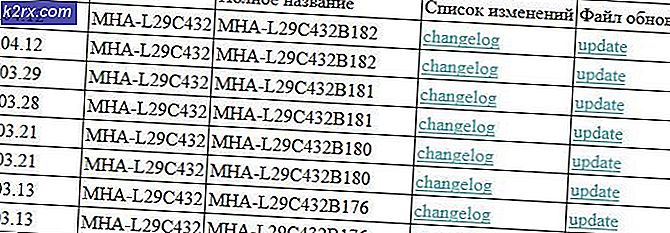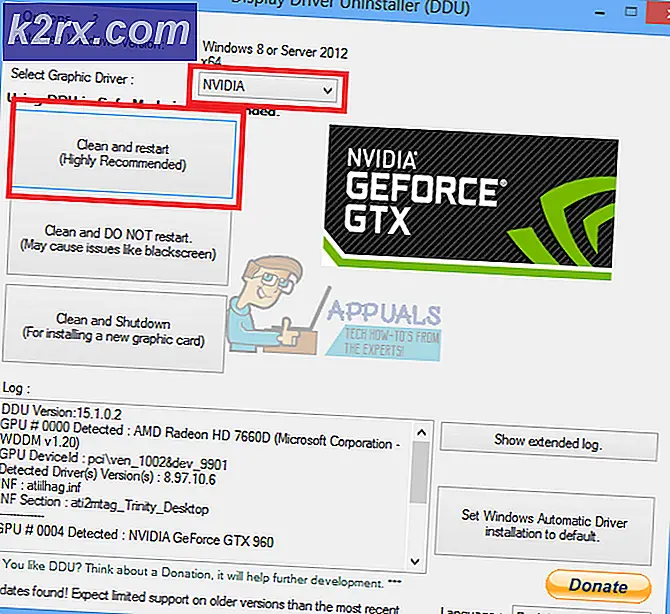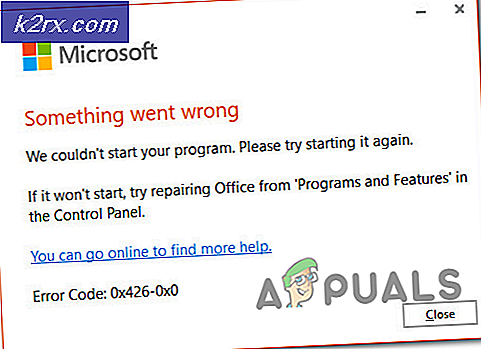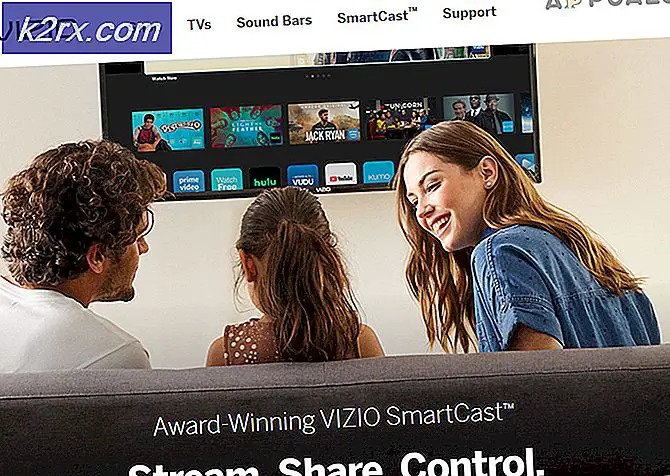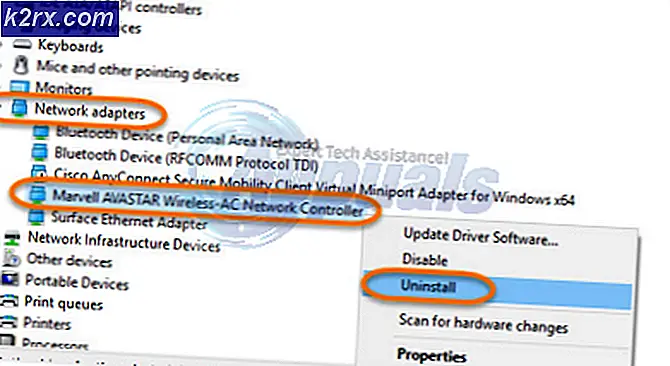Wie man das Huawei Y3II (LUA-U22) Wurzeln
In dieser Anleitung führen wir Sie durch die notwendigen Schritte, um das Huawei Y3II (LUA-U22) erfolgreich zu rooten. Befolgen Sie die Schritte sorgfältig, um Fehler zu vermeiden, und Sie werden in kürzester Zeit auf Ihrem Weg zur neuen Anpassung verwurzelt sein.
Für dieses Handbuch benötigen Sie die folgende Ausrüstung und Software.
- PC oder Laptop
- Huawei Y3II LUA-U22
- USB-Kabel
- USB stick. Laden Sie es hier herunter: http://www.mediafire.com/file/znd1ct6n83nqbef/Driver+MT65xx+Android.rar
- Laden Sie es hier herunter: http://kingroot.net
Nachdem Sie Ihre Hardware vorbereitet und die erforderliche Software von der obigen Liste heruntergeladen haben, können Sie mit dem unten aufgelisteten Rooting-Prozess beginnen.
Schritte zum Rooten des Huawei Y3II (LUA-U22)
Bitte beachten Sie vor dem Start, dass diese Methode nur für die LUA-U22-Variante des Huawei Y3II funktioniert.
Zuerst müssen Sie das USB-Debugging auf Ihrem Huawei Y3II aktivieren.
- Gehe zu Einstellungen> Über Telefon
- Tippen Sie wiederholt auf Build-Nummer
- Sobald Sie es genug oft angetippt haben, erscheint ein Pop-up, das besagt, dass Sie auf Entwickleroptionen zugegriffen haben
- Drücke den Zurück-Knopf
- Tippen Sie auf Entwickleroptionen
- Tippen Sie auf, um das USB-Debugging zu aktivieren
Sobald Sie diese Schritte befolgt haben, müssen Sie sich nun an Ihren PC wenden und die Kingroot-Anwendung öffnen. Sie werden Kingroot verwenden, um Ihr Huawei Y3II zu rooten. Stellen Sie sicher, dass Sie die nächsten Schritte genau befolgen.
- Öffnen Sie Kingroot auf Ihrem PC oder Laptop
- Befestigen Sie Ihr Huawei Y3II über ein USB-Kabel an Ihrem PC
- Warten Sie, bis der Gerätestatus auf Kingroot angezeigt wird
- Sobald der Gerätestatus angezeigt wird, klicken Sie auf die Schaltfläche "root"
- Der Root-Prozess wird gestartet - dies wird einige Zeit dauern, stellen Sie sicher, dass Sie das Huawei Y3II nicht trennen, während der Root-Prozess stattfindet
- Sobald die Rootierung abgeschlossen ist, benachrichtigt Sie Kingroot, dass der Root-Prozess erfolgreich war
- Sie können nun Kingroot beenden und Ihr Huawei Y3II trennen
Sie können nun Aufgaben wie die Deinstallation von System-Apps, die Verwendung von Root-Only-Apps oder das Untertakten und Übertakten Ihrer Hardware durchführen.
Um zu überprüfen, ob der Root-Prozess erfolgreich abgeschlossen wurde, können Sie die folgenden Schritte ausführen. Während dieser Schritt optional ist, ist es sinnvoll, zu überprüfen, ob alles wie erwartet funktioniert hat.
- Besuchen Sie den Google Play Store
- Laden Sie SuperSU herunter
- Downloaden Sie den Root Checker
- Öffnen Sie den Root Checker
- Tippen Sie auf die Schaltfläche "Root-Status überprüfen"
- Ein Pop-up für SuperSU sollte erscheinen - stellen Sie sicher, dass Sie Berechtigungen zulassen
- Die Root Checker-App sollte Ihr Gerät als gerootet anzeigen
Benutzerdefinierte ROMS auf dem Huawei Y3II
Momentan gibt es wenig Interesse für das Huawei Y3II, so dass keine benutzerdefinierten ROMs verfügbar sind. Während ROMS wie CyanogenMod nicht ausgeschlossen sind, ist es unwahrscheinlich, dass ROMs zum Huawei Y3II gelangen.
Glücklicherweise verfügt Ihr Smartphone über zahlreiche Vorteile, so dass Sie auch ohne ein benutzerdefiniertes ROM für das Huawei Y3II auf neue Funktionen zugreifen können.
PRO TIPP: Wenn das Problem bei Ihrem Computer oder Laptop / Notebook auftritt, sollten Sie versuchen, die Reimage Plus Software zu verwenden, die die Repositories durchsuchen und beschädigte und fehlende Dateien ersetzen kann. Dies funktioniert in den meisten Fällen, in denen das Problem aufgrund einer Systembeschädigung auftritt. Sie können Reimage Plus herunterladen, indem Sie hier klicken
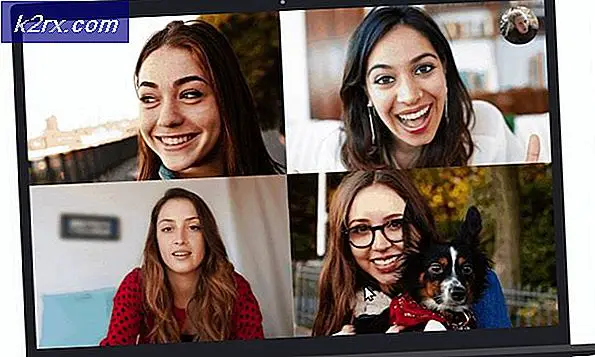
![Bluetooth-Pairing-Fehler unter Windows 10 [BEHOBEN]](http://k2rx.com/img/101168/check-the-pin-and-try-connecting-again-bluetooth-pairing-error-on-windows-10-fixed-101168.png)